Muestreo (o selección) de colores
La acción de seleccionar colores le permite muestrear colores en Affinity Photo 2 o en otra herramienta, para usarlos en sus diseños.
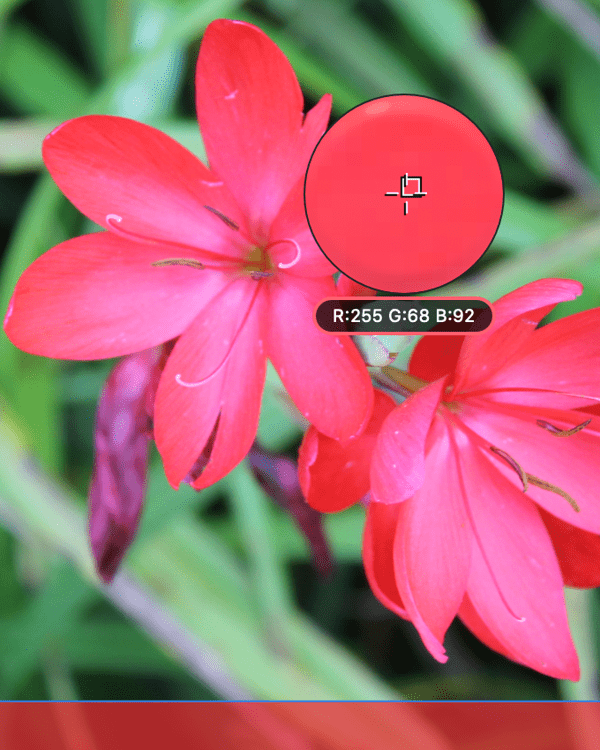
La acción de seleccionar colores le permite muestrear colores en Affinity Photo 2 o en otra herramienta, para usarlos en sus diseños.
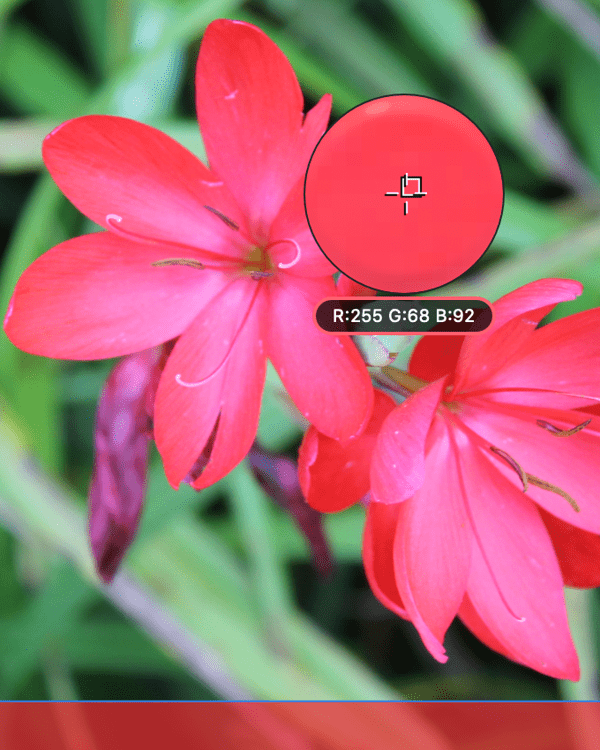
El muestreo de colores se presenta de dos formas ligeramente distintas en Affinity Photo 2. Existe como un "componente" de paneles seleccionados y como una herramienta independiente.
Ambas versiones funcionan de maneras ligeramente diferentes:
Sin importar la que use, se almacena y se aplica un color de muestra desde la muestra situada junto al icono del selector de color en el panel Color o Muestras.